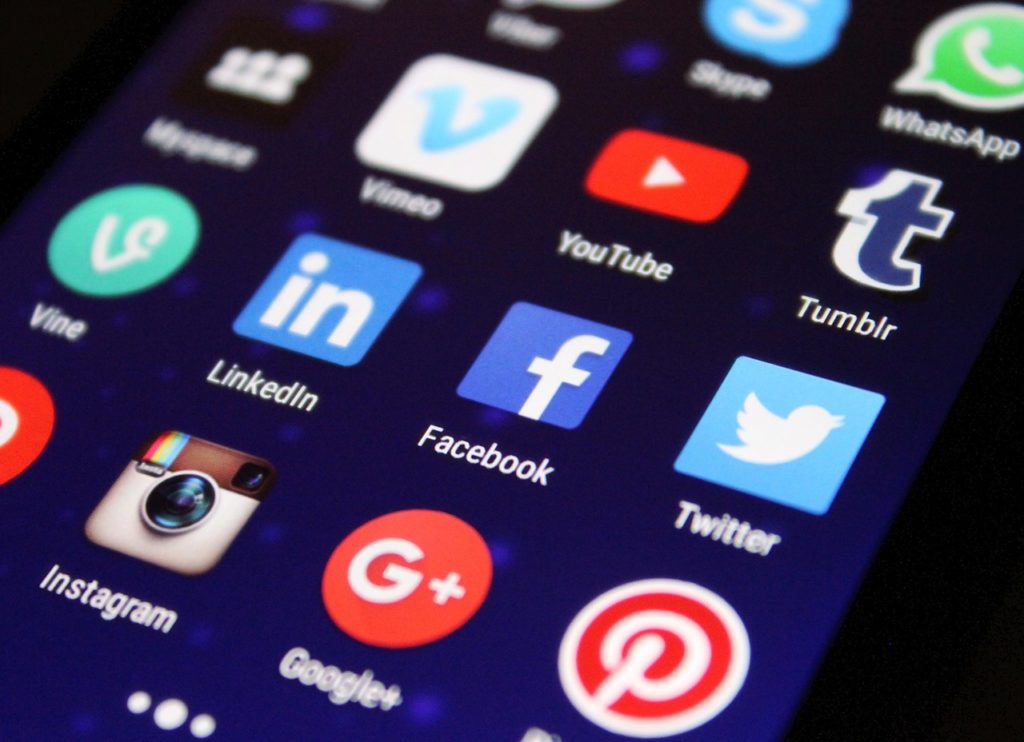こんにちは、えむです。
今回の記事では、マウスポインター(画面に出る、マウスの動きと連動して動く矢印)が見つからなくなった時に、簡単にマウスポインターがある場所を表示する方法について解説していきます。
マウスをあれこれ動かしていると、気がついたら【マウスポインターがどこにあるのかわからなくなっちゃった(^_^;)】ということが起こると思います。
そんな時に、ある設定をしておけば、【Ctrl】キーを押すだけでマウスポインターの場所がわかるようになるんですよ~(^^)
では、やり方をみていきます。
①Windowsマークをクリックします。
②出てきたアプリ一覧メニューの「W」の欄で【Windowsシステムツール】をクリックします。
③【コントロールパネル】をクリックします。
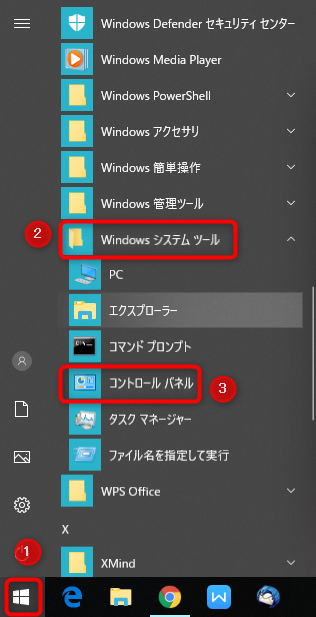
コントロールパネルの中から【ハードウェアとサウンド】をクリックします。
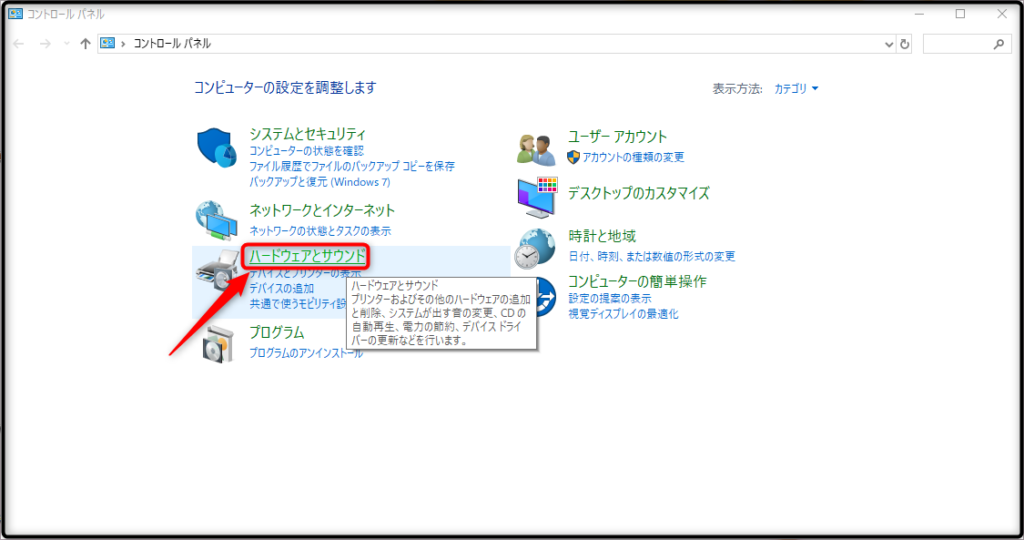
開いたページの【マウス】をクリックします。
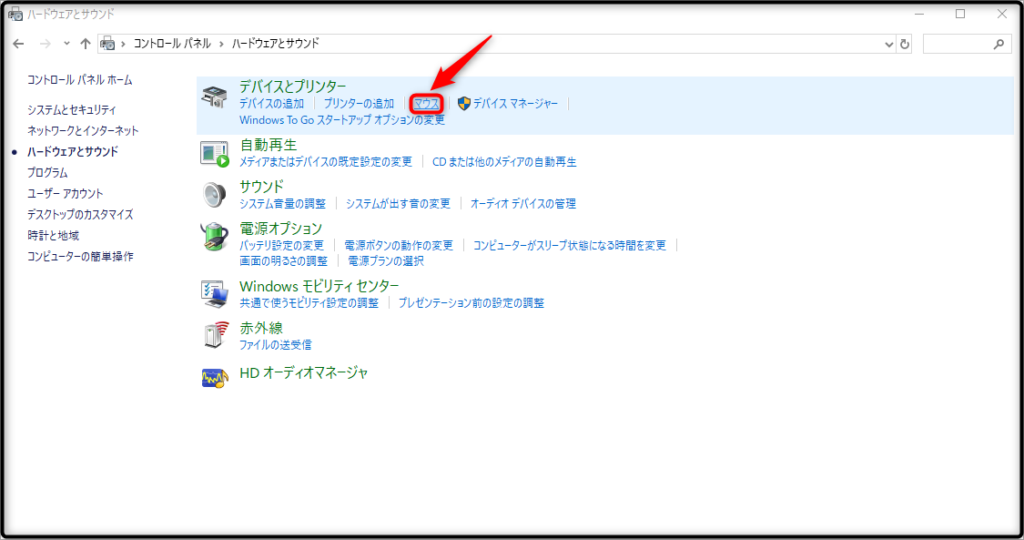
すると、下図のような画面が開きます。
①【ポインターオプション】タブをクリックします。
②一番下にある【Ctrlキーを押すとポインターの位置を表示する】にチェックを入れる
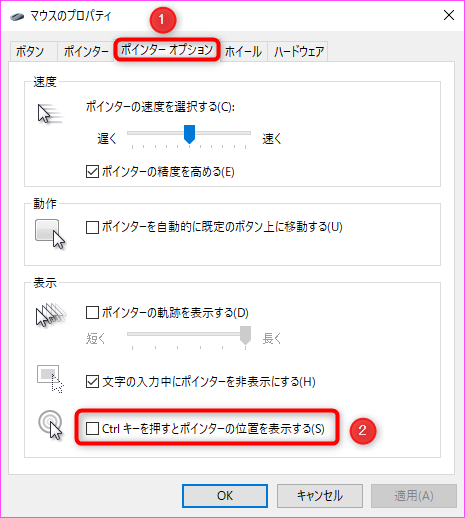
①【Ctrlキーを押すとポインターの位置を表示する】にチェックを入れる
②【OK】をクリックする
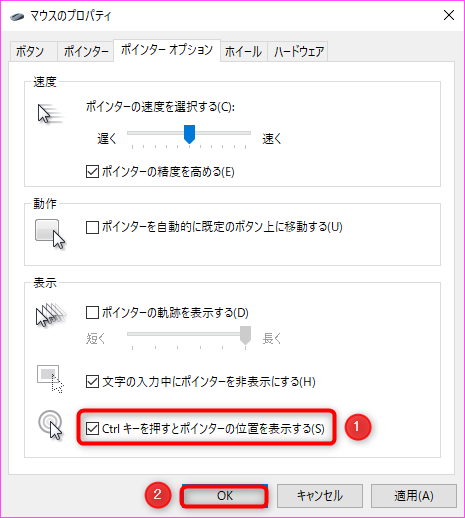
これだけで、画面からマウスポインターが消えてしまっても【Ctrl】キーを押すだけでマウスポインターを見つけ出すことができるようになります。
実際に、Ctrlキーを押してみると下図のような感じになります。

こんな感じでマウスポインターの周囲に黒い円が表示されます。
それを見れば、【あ、ここにマウスポインターがあるんだな!】というのがわかります。
ただし、この円は数秒で消えてしまいますので、見逃した場合は何度もCtrlキーを押してみてください。
これで、マウスポインターが見つからなくてイライラすることがなくなりますね♪
ちょっとした設定ですけど、しておくと意外と便利ですよ~(^^)/